
TunesKit Audio Capture(音频录制工具)
v2.0.1.14 官方版大小:18.6 MB 更新:2020/07/09
类别:媒体录制系统:WinXP, Win7, Win8, Win10, WinAll
分类分类

大小:18.6 MB 更新:2020/07/09
类别:媒体录制系统:WinXP, Win7, Win8, Win10, WinAll
TunesKit Audio Capture是一款简单易用的音频录制工具,该程序可以帮助您从浏览器、流媒体平台、电脑系统以及任何程序下录制音频,并支持输出为mp3、m4a、aac、flac、wav、m4b等常见格式,您还可以对编码、通道、音频采样率、音频比特率等参数进行全面的配置,以获得更好的输出结果,录制完成后,允许为音频添加标题、艺术家、专辑等标签信息,同时,此软件还具备了音频剪切、音频分割、音频混合等多种基本编辑工具,以方便对音频进行基本的处理,有需要的朋友赶紧下载吧!
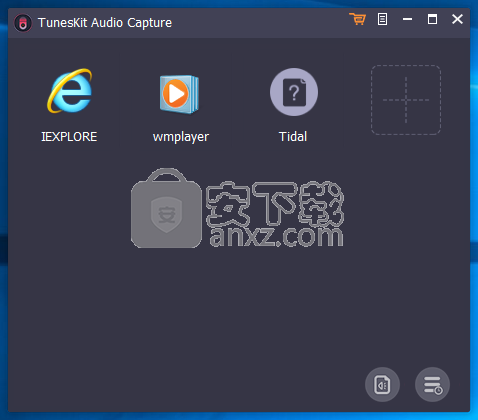
通用流音频捕获功能,可在PC上记录所有类型的声音
作为一款功能强大的录音机,适用于Windows的TunesKit Audio Capture能够通过浏览器或网络播放器(例如Chrome)捕获计算机声卡输出的几乎所有声音,包括流音乐,直播,游戏中的声音,电影原声等。 ,Internet Explorer等。它还可以录制由媒体播放器和其他程序(例如RealPlayer,Windows Media Player,iTunes,QuickTime,VLC等)再现的声音。每当您听到一首吸引人的歌曲,广播效果出色或想要录制的任何其他声音时,TunesKit都会不遗余力地帮助您捕获它们。捕获iTunes,Apple Music,Pandora等,以及从视频中提取任何音轨,是您的最佳协助。
多轨音频采集卡,一次捕获多个轨道
TunesKit Audio Capture是一款多功能且易于使用的多轨道音频录制软件,能够同时捕获单个或多个轨道并以原始高质量独立保存所有记录,这意味着您可以同时在多个程序上播放不同的轨道不用担心音频会混合在一起。您还可以选择将所有录制的音频轨道合并到一个文件中。一键完成所有录制任务。
分割,剪切和混合录制的音轨
从任何音频捕获轨道之后,您便可以播放声音并通过将记录修剪成所需的小段来设置记录的长度。在这种情况下,您只需要通过单击时间滑块或手动输入值来设置起点和终点。此外,您可以选择通过TunesKit Audio Capture中的合并功能将多个轨道混合为一个。您可以随意混合任意数量的音频,音乐和语音轨道。
帮助您录制在任何应用程序中播放的音频
该软件实用程序提供了一种简单的方法来捕获计算机上播放的任何声音,而不管它是来自浏览器,媒体播放器还是任何其他程序。
TunesKit Audio Capture具有深色,简约的用户界面,通过主窗口,您可以选择要录制的音频源,从而使工作变得非常轻松。
尽管可以选择一系列预定义的应用程序,但您也可以自己制作程序,并开始同时捕获一个或多个轨道。
允许您添加标签并将其添加到捕获的轨道
完成此操作后,修剪音频就轻而易举了,因为您只需要在聆听捕获的声音时借助滑杆来指示开始和结束时间,即可完全控制编辑过程。
除此之外,还可以在轨道中添加标签。因此,在专用框中填写标题,专辑,艺术家,作曲家,版权,评论等等,应该可以使您更好地了解每首曲目的内容。
带有对许多输出文件格式的支持
完成此步骤后,可以在“历史记录”窗口中查看所有记录的文件,您可以根据需要对其进行管理。关于您可以选择的输出文件格式,值得指出的是,您的选择范围从MP3,FLAC和WAV到M4A,AAC和M4B。此外,您可能想知道选择编解码器,通道以及采样率和比特率应该不会引起任何问题。
最后,如果您需要一个能够从计算机获取音频,对其进行编辑并将其转换为正确的文件格式的应用,则TunesKit Audio Capture应该会派上用场。
1、双击安装程序进入TunesKit Audio Capture许可协议界面,点选【I accept the agreement】的选项,然后进入下一步的安装。
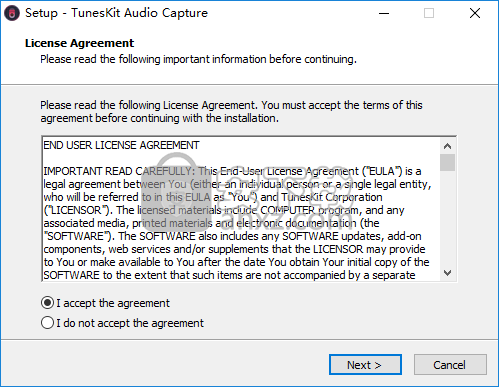
2、选择安装位置,用户可以选择默认的C:\Program Files (x86)\TunesKit Audio Capture,也可以自定义。
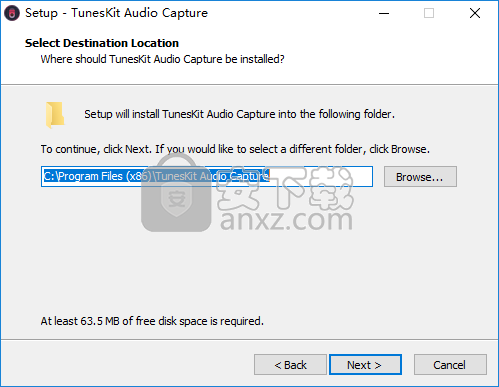
3、选择附加任务,勾选Create a desktop shortcut的创建桌面快捷方式图标。
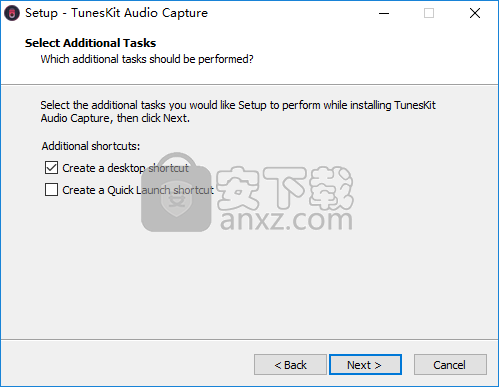
4、准备安装,点击【install】按钮即可开始进行安装。
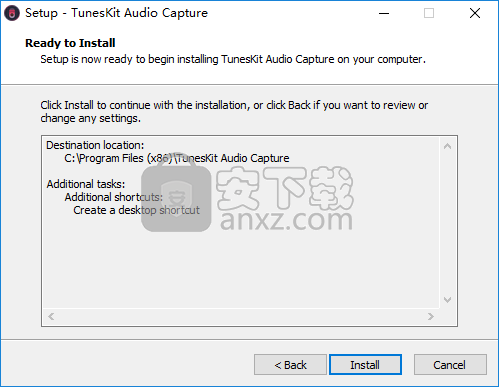
5、弹出如下的TunesKit Audio Capture安装成功提示,点击【finish】结束。
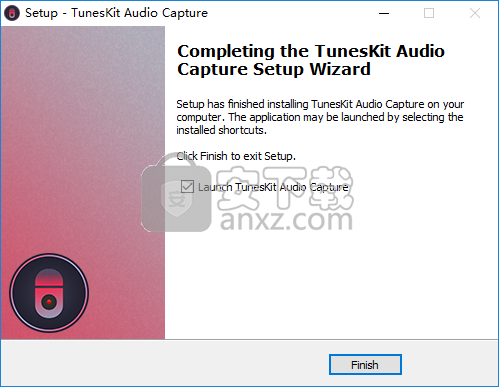
第1步.打开TunesKit音频捕获
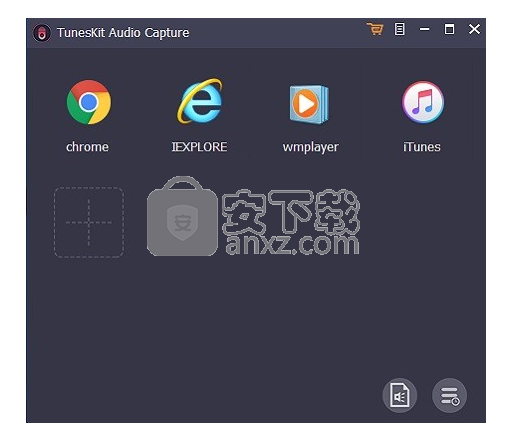
启动适用于Windows的TunesKit Audio Capture后,您会在打开的窗口中看到一些程序列表,例如chrome,IE,WMP等。单击任何这些图标以启动程序。如果目标程序不存在,只需单击“ +”按钮以添加任何要从中捕获音频的程序,包括媒体播放器,浏览器等。
第2步.设置捕获参数
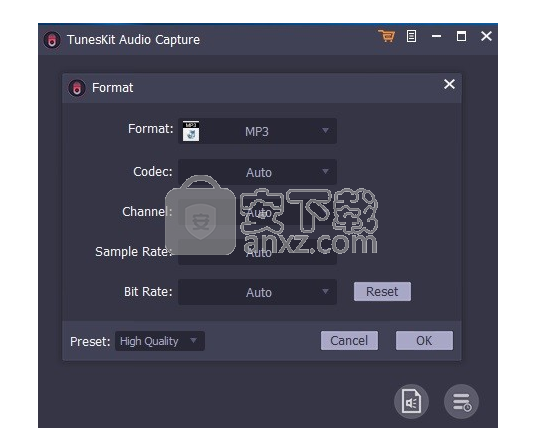
单击右下角的按钮,然后在弹出窗口中设置输出首选项。它现在支持常见的输出格式,包括MP3,WAV,AAC,M4A,M4B和FLAC。您可以设置音频质量,例如编解码器,采样率,比特率等,以根据您的特定需求个性化输出音频。要设置输出文件夹和其他文件夹,您应该单击顶部菜单-> Prerferences来完成它。
第3步.开始捕获音轨

返回到刚刚选择的媒体程序或浏览器,找到要捕获的音乐或音频,然后开始播放曲目。然后,您会在TunesKit窗口的捕获列表中看到一个正在创建的新录制任务。当您播放声音时,它将开始实时捕获音频。要退出录音,只需停止播放音乐并关闭媒体程序。注意:此智能音频捕获支持同时记录多个轨道,这意味着您可以操作其他程序来播放不同的音乐,并且它将记录所有声音,同时独立保存轨道。
第4步.拆分或合并录制的音轨
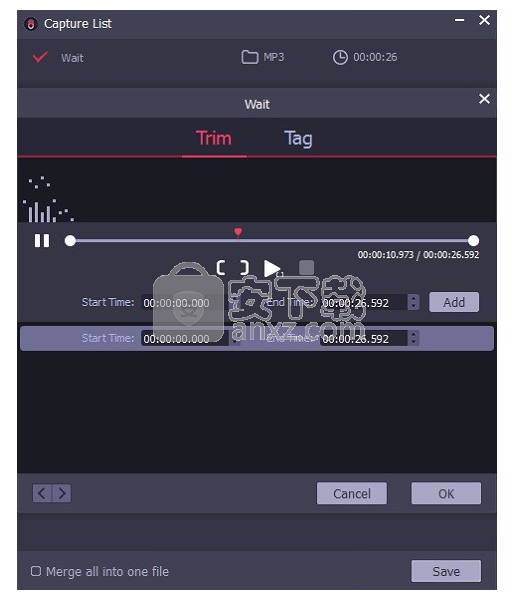
捕获后,单击每个轨道的图标以按时间长度修剪音频轨道。您可以通过单击时间滑块或手动输入值来设置段。在特定窗口中,您还可以管理音频的ID3标签,包括添加封面图像,艺术家,音乐标题,年份等。此外,如果同时捕获多个轨道,还可以选择将不同的轨道合并到一个通过合并功能。之后,单击“保存”按钮将记录导出到您之前设置的输出文件夹中。然后通过单击窗口底部的历史记录图标找到捕获的音频文件。
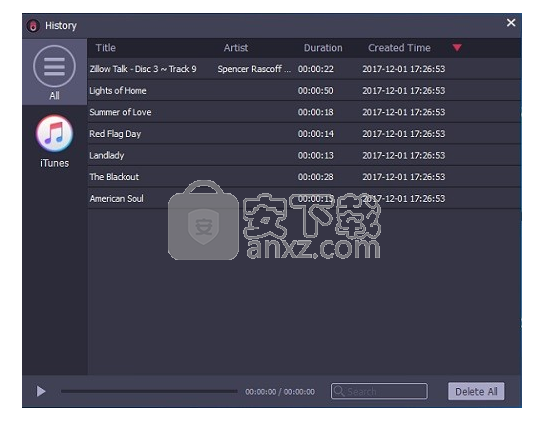
支持最新版本的Chrome,Firefox和IE;
支持静音时的自动分段;
修复了无法添加封面图像的问题;
修复了无法保存全局设置信息的问题;
调整了WAV格式的配置参数;
添加了一些重要的弹出消息,例如没有音频输出设备,转换失败等。
OBS Studio(OBS直播工具) 媒体录制127.13 MBv30.1.0
详情好哈屏幕录制 媒体录制34.15 MB1.6.2.2111
详情嗨格式录屏大师 媒体录制1.68 MBv3.38.1909.298
详情Gecata by Movavi(游戏视频录制软件) 媒体录制38.77 MBv6.1.2.0
详情Nero Platinum 2019 媒体录制421 MBv20.0.0.59 中文
详情Quick Screen Capture(QQ视频录制) 3.0.2 媒体录制1.00 MB
详情NetPlay Instant Demo(屏幕录制软件) 媒体录制31.4 MBv10.00.05 免费版
详情ApowerShow(视频文件制作工具) 媒体录制57.1 MBv1.1.0.20
详情VeryDOC Screen Recorder(屏幕录制软件) 媒体录制8.30 MBv2.0
详情Dxtory Pro(高帧率视频录像软件) 媒体录制6.5 MBv2.0.142 汉化
详情movavi screen recorder21中文 媒体录制43.7 MBv21.00附安装教程
详情键盘鼠标动作录制 JitBit Macro Recorder 5.8.0 汉化 媒体录制2.00 MB
详情ScreenRecorder(屏幕录制工具) 媒体录制7.00 MBv11.1.13 中文
详情Movavi Academic 2020(课程录制编辑工具) 媒体录制276.0 MBv20.0.0 中文(附安装教程)
详情Dictaphone(电脑录音软件) 媒体录制24.0 MBv1.0.44
详情nero6.0简体中文 媒体录制34.7 MB附序列号
详情ChrisPC Screen Recorder(屏幕录制软件) 媒体录制16.8 MBv1.40
详情Express Dictate(Express Dictate数字听写软件) 媒体录制3.03 MBv5.95 免费版
详情屏幕录像软件(Mirillis Action!) 媒体录制75.40 MBv3.10.2 完美版
详情CyberLink Screen Recorder(讯连屏幕录像工具) 媒体录制333 MBv4.0.0.5898 中文免费版
详情camtasia studio 8(屏幕录制) 媒体录制496.0 MBv8.5.2 汉化
详情camtasia 2019补丁 媒体录制0.45 MB附使用教程
详情屏幕动作录制Flash动画 Screen Flash 1.7 汉化绿色版 媒体录制3.00 MB
详情Camtasia 2019(屏幕录像软件) 媒体录制476 MBv19.0
详情OBS Studio(OBS直播工具) 媒体录制127.13 MBv30.1.0
详情Dxtory Pro(高帧率视频录像软件) 媒体录制6.5 MBv2.0.142 汉化
详情QVE屏幕录制 媒体录制36.10 MBv2.0.0 官方版
详情录音软件 媒体录制41.3 MBv3.96 官方版
详情Nero Platinum 2019 媒体录制421 MBv20.0.0.59 中文
详情键盘鼠标动作录制 JitBit Macro Recorder 5.8.0 汉化 媒体录制2.00 MB
详情鸿合微课工具 媒体录制20.7 MBv8.1.0 官方版
详情脚本录制工具 AutoIt 3.3.12.0 汉化版 媒体录制32.00 MB
详情CyberLink Screen Recorder Deluxe 4 媒体录制334 MBv4.2.0.7500 中文
详情DU RECORDER(录屏软件) 媒体录制24.6 MB v1.0.1.6 官方版
详情Debut Video Capture Software(屏幕录制软件) 媒体录制2.44 MBv2.02 汉化
详情Captura(免费屏幕录像软件) 媒体录制3.78 MBv8.0.0 绿色版
详情迅捷屏幕录像工具 媒体录制1.88 MBv1.5.1 官方版
详情Snooper Pro(电脑录音软件) 媒体录制10.8 MBv3.2.2
详情视频录课软件 媒体录制5.64 MBv1.0 免费版
详情Max Recorder(高品质录音软件) 媒体录制1.8 MBv2.005 汉化
详情傲软录屏软件 媒体录制0.96 MBv1.4.16.7
详情小葫芦直播录制助手 媒体录制254.55 MBv2.38
详情金飞翼屏幕录像大师 媒体录制37.74 MBv1.0 正式版
详情GGG(GIF动画录制) 媒体录制0 MB
详情Quick Screen Capture(QQ视频录制) 3.0.2 媒体录制1.00 MB
详情录制在线电视的软件AsfRecorder 绿色软件 媒体录制0.18 MB
详情Quick Screen Recorder(能录腾讯视频语音的屏幕录制) 媒体录制0.21 MBv1.5 汉化特别版
详情MP3录制剪切 mp3DirectCut 媒体录制0.29 MBv2.27 绿色便携版
详情REAPER(音频录制和编辑软件)v4.55 注册版 媒体录制15.00 MB
详情All Sound Recorder XP(录制所有透过音卡的声音) v2.22 媒体录制3.00 MB
详情



































